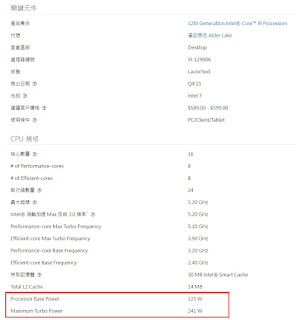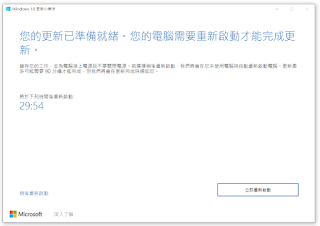1.部分較舊的Intel或AMD主機板可能會出現開機抓不到卡或沒畫面情況。如果插這張卡的同時還有插其他卡的話,建議先單獨插Arc A770,然後多試幾次。
2.Arc A770在DX9模式相當依賴Resizable BAR,不開的話,不只遊戲Fps表現較差,還會發生遊戲卡頓。部分DX11遊戲也有類似情況...像戰神,不過這款遊戲已被列入Intel已知問題清單內。
3.GPU和顯存最高溫度約75~76℃(室溫25℃),風扇相當安靜,沒有明顯噪音。不過驅動預設功耗牆190W,如果要讓時脈穩定建議拉滿到228W。
4.Arc A770本身支援Adaptive Sync(垂直同步),因此,就算接上FreeSync(自適應同步)螢幕,只要插在DP也能享受同樣功能。
6.Arc A770的燈效軟體設定很不錯,可調整部分很多,適合組RGB燈效PC主機。
7.Linux目前還是在Bleeding Edge(不可靠)階段,除了Kernel要到6.0版以上才有核心驅動外,相關顯示驅動,例如x11-drv等都要從GitHub上拉或者用測試版package(大部分在ArchLinux有),才有辦法顯示和使用硬體加速。目前Intel還沒做Linux的Vulkan驅動,想要用DXVK跑遊戲還要等待釋出。
8.目前把Arc A770掛進VMware(VM)使用還有問題,除了必須先裝好驅動才有顯示畫面,VM關機或重開機都會讓VFIO出問題,而連帶主機端卡死並重開機。因此,想要讓它在VM穩定些,只能等待VFIO修正或者是看Intel會不會釋出修正VBIOS驅動。
9.上市之前流傳A770支援SR-IOV(Intel獨家硬體虛擬化)屬於vGPU範疇,目前只有Intel處理器內顯支援,找到的資料都不支援,希望未來能支援。
10.AV1解碼方面,不論4K、8K@60fps都沒問題,編碼有空再找素材測試。照慣例編解碼一直都是Intel看家本領應該沒問題。
結論:目前儘管效能不如預期,除了剛插上卡有些問題外,表現其實稍微超出我的預期,我本來覺得遇到的問題可能比AMD驅動還要多。效能上看來是驅動沒跟上,還有補足空間,就看Intel在這部分有沒有辦法再努力。
謝謝收看